Εδώ είναι ένα λίγο γνωστό χαρακτηριστικό του Kodi που θα μπορούσενα είναι χρήσιμη για εσάς: μπορείτε να ρυθμίσετε τα προφίλ Kodi έτσι ώστε να μπορούν να χρησιμοποιούν το ίδιο σύστημα Kodi πολλά άτομα. Τα προφίλ σας επιτρέπουν να έχετε ένα διαφορετικό δέρμα για κάθε χρήστη, σας δίνει τη δυνατότητα να περιορίσετε την πρόσβαση σε συγκεκριμένους φακέλους ή κοινόχρηστα δίκτυα και να έχετε μια διαφορετική βιβλιοθήκη μέσων και ένα σύνολο πρόσθετων για κάθε χρήστη. Μπορείτε επίσης να έχετε μεμονωμένες ρυθμίσεις για τους χάρτες κλειδιών, τις ροές RSS και τις ρυθμίσεις δικτύου. Μόλις έχετε ρυθμίσει τα προφίλ, είναι πολύ εύκολο να εναλλάσσεστε μεταξύ τους έτσι ώστε κάθε χρήστης να έχει τη δική του εμπειρία Kodi.
Αυτά τα προφίλ είναι χρήσιμα αν έχετε παιδιά καιθέλετε να δημιουργήσετε μια φιλική προς το παιδί έκδοση του Kodi με ένα απλούστερο περιβάλλον εργασίας και περιορισμένη πρόσβαση σε βίντεο ή πρόσθετα ή αν θέλετε να μοιραστείτε πρόσβαση με το σύστημα Kodi με τους φίλους σας, αλλά θέλετε να διασφαλίσετε ότι δεν θα αλλάξουν οποιαδήποτε από τις πιο σημαντικές ρυθμίσεις σας. Τα προφίλ είναι επίσης πολύ χρήσιμα αν είστε προηγμένος χρήστης που εγκαθιστά πολλά διαφορετικά αποθετήρια και πρόσθετα, καθώς μπορείτε να έχετε ένα προφίλ δοκιμών όπου δοκιμάζετε νέα πρόσθετα και άλλο κανονικό προφίλ χρήσης όπου διατηρείτε το αγαπημένο σας add- ons σε ένα μέρος.

Μπορείτε να επιλέξετε αν κάθε προφίλ να μοιράζεταιπρόσβαση στην ίδια βιβλιοθήκη πολυμέσων και λίστα πηγών πολυμέσων, κάτι που είναι καλό όταν θέλετε όλοι να έχουν πρόσβαση στο ίδιο περιεχόμενο ή μπορείτε να περιορίσετε την πρόσβαση της βιβλιοθήκης και της πηγής πολυμέσων για κάθε προφίλ, ώστε να μπορείτε να προσαρμόσετε τι είναι διαθέσιμο για κάθε χρήστη, η οποία είναι ιδανική για τη δημιουργία μιας φιλικής προς το παιδί έκδοσης του συστήματός σας Kodi.
Σε αυτό το άρθρο θα σας καθοδηγήσουμε πώς να ρυθμίσετε και να διαχειριστείτε τα προφίλ Kodi ώστε να μπορείτε να αρχίσετε να χρησιμοποιείτε αυτό το υποτιμημένο και χρήσιμο χαρακτηριστικό του Kodi.
Πώς να αποκτήσετε ένα ΔΩΡΕΑΝ VPN για 30 ημέρες
Εάν χρειάζεστε ένα VPN για λίγο, όταν ταξιδεύετε για παράδειγμα, μπορείτε να πάρετε το κορυφαίο VPN μας δωρεάν. Το ExpressVPN περιλαμβάνει εγγύηση επιστροφής χρημάτων 30 ημερών. Θα πρέπει να πληρώσετε για τη συνδρομή, αυτό είναι γεγονός, αλλά το επιτρέπει πλήρη πρόσβαση για 30 ημέρες και στη συνέχεια να ακυρώσετε για πλήρη επιστροφή χρημάτων. Η πολιτική τους για την ακύρωση των ερωτήσεων δεν ανταποκρίνεται στο όνομά τους.
Ασφάλεια και θέματα ασφαλείας κατά τη χρήση του Kodi
Το ίδιο το λογισμικό Kodi είναι ασφαλές, δωρεάν καιείναι απόλυτα νόμιμο να χρησιμοποιείται. Ωστόσο, πολλοί χρήστες επιθυμούν επίσης να εγκαταστήσουν πρόσθετα για το Kodi που δημιουργούνται από τρίτους. Μερικά από αυτά τα πρόσθετα σάς επιτρέπουν να μεταφέρετε περιεχόμενο που προστατεύεται από πνευματικά δικαιώματα, όπως ταινίες ή τηλεοπτικές εκπομπές, χωρίς να πληρώνετε, το οποίο είναι γενικά παράνομο. Εάν πρόκειται να χρησιμοποιήσετε πρόσθετα τότε πρέπει να είστε προσεκτικοί, σαν να έχετε πιάσει την πρόσβαση σε περιεχόμενο που προστατεύεται από πνευματικά δικαιώματα παρανόμως τότε θα μπορούσατε να είστε υπόχρεοι για πρόστιμο.
Για να είστε ασφαλείς όταν χρησιμοποιείτε πρόσθετα γιαKodi, συνιστούμε να χρησιμοποιήσετε ένα VPN. Αυτό είναι ένα κομμάτι του λογισμικού που θα κρυπτογραφήσει όλα τα δεδομένα σας πριν την αποστείλει μέσω του Διαδικτύου, έτσι ώστε κανείς να μην μπορεί να παρακολουθήσει τη δραστηριότητά σας στο Διαδίκτυο.
Συνιστούμε IPVanish Για χρήστες Kodi
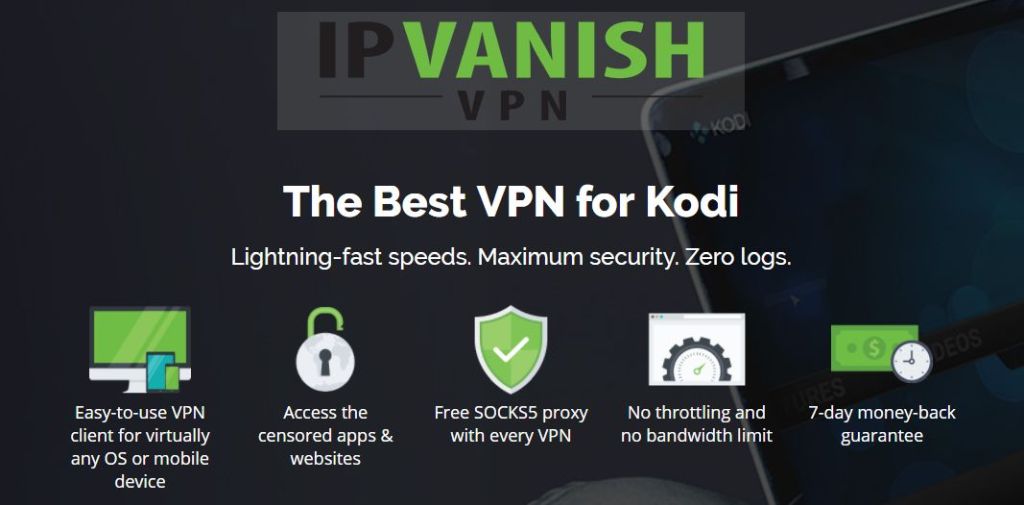
Ο πάροχος VPN που προτείνουμε στους χρήστες του Kodi είναι IPVanish. Έχει απίστευτα γρήγορες ταχύτητες σύνδεσηςείναι ιδανικά για streaming βίντεο και έχει ισχυρή κρυπτογράφηση 256-bit και αυστηρή πολιτική καταγραφής για την προστασία των δεδομένων σας. Το δίκτυο διακομιστών διαθέτει περισσότερους από 850 διακομιστές σε 60 χώρες, ώστε να βρείτε εύκολα έναν εξυπηρετητή για να καλύψετε τις ανάγκες σας και το λογισμικό είναι διαθέσιμο για Android, iOS, PC και Mac.
*** Η IPVanish προσφέρει εγγύηση επιστροφής χρημάτων 7 ημερών, που σημαίνει ότι έχετε μια εβδομάδα για να τη δοκιμάσετε χωρίς κινδύνους. Παρακαλούμε να σημειώσετε ότι Οι εθισμένοι αναγνώστες συμβουλών μπορούν να σώσουν ένα τεράστιο 60% εδώ στο ετήσιο σχέδιο IPVanish, λαμβάνοντας τη μηνιαία τιμή κάτω μόνο σε $ 4,87 / mo.
Πώς να δημιουργήσετε ένα νέο προφίλ στο Kodi
Για να ξεκινήσετε τη χρήση προφίλ στο Kodi, πρέπει πρώτα να δημιουργήσετε ένα νέο προφίλ. Εμφανίζεται το προεπιλεγμένο προφίλ που έχετε ήδη χρησιμοποιήσει Κύριος χρήστης και αυτός είναι ο λογαριασμός "admin" για το Kodi. Μπορείτε να ρυθμίσετε οποιοδήποτε αριθμό άλλων προφίλ για να δώσετε σε κάθε χρήστη και ατομική εμφάνιση και αίσθηση για το Kodi καθώς και διαφορετική πρόσβαση στο περιεχόμενο. Για παράδειγμα, μπορείτε να χρησιμοποιήσετε τα προφίλ για να παραχωρήσετε πρόσβαση σε συγκεκριμένους φακέλους ή κοινόχρηστα δίκτυα, να χρησιμοποιήσετε διαφορετικές επιφάνειες για διαφορετικό στυλ και να έχετε πρόσβαση σε διαφορετικό σύνολο πρόσθετων ή πηγών πολυμέσων. Ίσως θέλετε ένα προφίλ για τακτική χρήση και ένα προφίλ για δοκιμή, για παράδειγμα. Ή μπορεί να θέλετε ένα προφίλ για εσάς και ένα άλλο για τον σύντροφό σας, έτσι ώστε να μπορείτε να παρακολουθείτε διάφορα επεισόδια τηλεοπτικών εκπομπών και κάθε παρακολουθείτε την προβολή σας. Ή μπορείτε να θελήσετε ένα προφίλ για κάθε μέλος της οικογένειάς σας, ώστε να μπορείτε να έχετε πρόσβαση σε μόνο κατάλληλο για ηλικία περιεχόμενο για τους νεότερους χρήστες Kodi.
Δείτε πώς μπορείτε να ορίσετε ένα νέο προφίλ στο Kodi:
- Ξεκινήστε με σας Αρχική οθόνη Kodi

- Παω σε Ρυθμίσεις κάνοντας κλικ στο εικονίδιο που μοιάζει με γρανάζι

- Κάντε κλικ στο Ρυθμίσεις προφίλ
- Επιλέγω Προφίλ από το μενού στα αριστερά
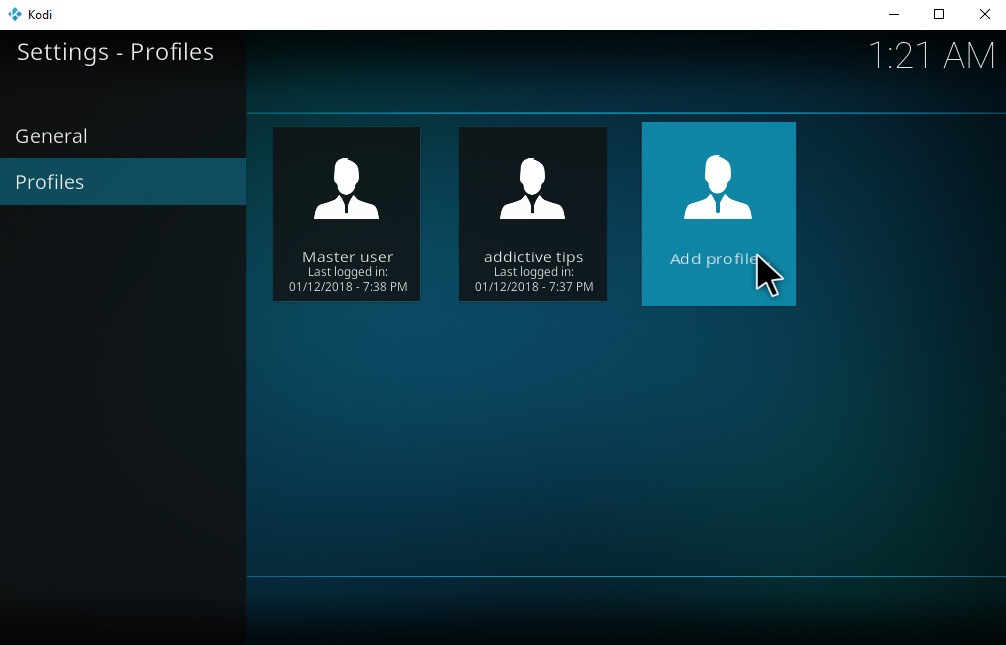
- Τώρα θα δείτε όλα τα προφίλ που έχετε ήδη δημιουργήσει. Αν αυτή είναι η πρώτη φορά που θα ρυθμίσετε ένα νέο προφίλ, θα υπάρχει μόνο ένα προφίλ που ονομάζεται εδώ Κύριος χρήστης. Για να δημιουργήσετε ένα νέο προφίλ, κάντε κλικ στο Προσθήκη προφίλ ... στα δεξιά

- Ένα πλαίσιο εισαγωγής κειμένου θα εμφανιστεί με την ετικέτα Ονομα προφίλ. Δώστε στο προφίλ σας ένα όνομα. Εδώ θα το καλέσουμε νέος
- Κάντε κλικ στο Εντάξει

- Τώρα θα δείτε ένα πλαίσιο εισαγωγής που λέει Αναζήτηση φακέλου. Δεν χρειάζεται να εισάγετε τίποτα εδώ. Απλά αφήστε το κενό και κάντε κλικ στο Εντάξει

Τα παραπάνω βήματα θα σας οδηγήσουν στο Επεξεργασία προφίλ όπου μπορείτε να ορίσετε τις επιλογές για το νέο προφίλ σας:
- Ονομα προφίλ - εδώ μπορείτε να αλλάξετε το όνομα του προφίλ σας
- Εικόνα προφίλ - εδώ μπορείτε να προσθέσετε μια εικόνα σε κάθε προφίλ ώστε να είναι εύκολο να βρείτε το προφίλ που θέλετε
- Κατάλογος προφίλ - εδώ επιλέγετε τον φάκελο στον οποίο αποθηκεύονται οι μεμονωμένες ρυθμίσεις του προφίλ
- Προτιμήσεις κλειδώματος - αυτό σας επιτρέπει να κλειδώσετε τις προτιμήσεις για τη μουσική σας,βίντεο, εικόνες, προγράμματα, διαχείριση αρχείων και ρυθμίσεις με έναν αριθμητικό κωδικό πρόσβασης, έναν κωδικό πρόσβασης κειμένου ή ένα σύνθετο κουμπί. Αυτό είναι καλό όταν δημιουργείτε προφίλ για παιδιά (ή για τους φίλους σας) και θέλετε να τους αποτρέψετε από τυχαία αλλαγή ή διαγραφή των ρυθμίσεών σας
- Πληροφορίες για τα μέσα ενημέρωσης - αυτή η επιλογή σάς επιτρέπει να έχετε ξεχωριστές πληροφορίες για κομμάτια μέσων για κάθε προφίλ. Έχετε τις ακόλουθες επιλογές:
- Ξεχωριστό - Τα προφίλ έχουν ξεχωριστές πληροφορίες μέσου με πλήρη έλεγχο
- Μερίδια με προεπιλογή - Μοιράζεται πληροφορίες μέσων με τον προεπιλεγμένο χρήστη με πλήρη έλεγχο
- Μερίδια με προεπιλογή (μόνο για ανάγνωση) - Μοιράζεται πληροφορίες μέσων με τον προεπιλεγμένο χρήστη και είναι κλειδωμένο από τον κύριο κώδικα
- Ξεχωριστό (κλειδωμένο) - Το προφίλ έχει ξεχωριστές πληροφορίες για το μέσο, αλλά μπορείτε να το αλλάξετε μόνο ενεργοποιώντας την κύρια λειτουργία.
- Πηγές μέσων - αυτή η επιλογή σάς επιτρέπει να έχετε ξεχωριστή πηγή πολυμέσων για κάθε προφίλ. Έχετε τις ακόλουθες επιλογές:
- Ξεχωριστό - Τα προφίλ έχουν ξεχωριστές πηγές μέσων με πλήρη έλεγχο
- Μερίδια με προεπιλογή - Μοιράζεται τις πηγές πολυμέσων με τον προεπιλεγμένο χρήστη με πλήρη έλεγχο
- Μερίδια με προεπιλογή (μόνο για ανάγνωση) - Μοιράζεται πηγές πολυμέσων με τον προεπιλεγμένο χρήστη και κλειδώνεται από τον κύριο κώδικα
- Ξεχωριστό (κλειδωμένο) - Τα προφίλ έχουν ξεχωριστές πηγές πολυμέσων, αλλά μπορείτε να τις αλλάξετε μόνο ενεργοποιώντας την κύρια λειτουργία.
Αν δεν κάνετε αλλαγές στις παραπάνω ρυθμίσεις ή τις πηγές πολυμέσων, θα εμφανιστεί ένα παράθυρο διαλόγου που θα σας ρωτάει αν θέλετε Ξεκινήστε με νέες ρυθμίσεις ή αντιγράψτε από προεπιλογή. Για να κρατήσετε τα πράγματα απλά, ίσως είναι καλύτερο να απλώς αντιγράψετε από προεπιλογή και να επεξεργαστείτε τις ρυθμίσεις όπως κρίνετε κατάλληλο. Θα σας δείξουμε περισσότερα σχετικά με αυτό αργότερα.
Πώς να αλλάξετε τα προφίλ στο Kodi
Μόλις ορίσετε τον αριθμό των προφίλ που έχετεθέλετε - ίσως θέλετε δύο διαφορετικές εκδόσεις του Kodi να χρησιμοποιήσετε ένα για δοκιμή, ή ίσως θέλετε προφίλ για κάθε μέλος της οικογένειάς σας - τότε μπορείτε εύκολα να μεταβείτε ανάμεσα στα προφίλ για μια διαφορετική εμπειρία. Δείτε πώς μπορείτε να αλλάξετε προφίλ στο Kodi:
- Ξεκινήστε με σας Αρχική οθόνη Kodi
- Παω σε Ρυθμίσεις κάνοντας κλικ στο εικονίδιο που μοιάζει με γρανάζι
- Κάντε κλικ στο Ρυθμίσεις προφίλ
- Επιλέγω Προφίλ από το μενού στα αριστερά

- Βρείτε το προφίλ που θέλετε να φορτώσετε και κάντε δεξί κλικ σε αυτό
- Επιλέγω Προφίλ φόρτωσης από το αναδυόμενο παράθυρο

- Περιμένετε μόλις ένα δευτερόλεπτο και το Kodi θα φορτώσει εκ νέου. Τώρα θα δείτε ότι είστε στο δικό σας νέο προφίλ
- Εναλλακτικά, μπορείτε επίσης να χρησιμοποιήσετε καυτά πλήκτρα για να αλλάξετε προφίλ εάν έχετε ενεργοποιημένη. Πρέπει να δεσμεύσετε τη δράση του προφίλ φορτίου σε ένα κλειδί χρησιμοποιώντας το LoadProfile λειτουργία στο keymaps.xml έγγραφο.
Πώς να προσαρμόσετε τις ρυθμίσεις προφίλ στο Kodi
Μόλις δημιουργήσετε τα προφίλ σας και μπορείτεεναλλαγή μεταξύ τους, υπάρχουν μερικές ακόμα μικρές ρυθμίσεις που ίσως θέλετε να προσαρμόσετε. Από προεπιλογή, τα προφίλ έχουν ρυθμιστεί έτσι ώστε να διευκολύνεται οποιοσδήποτε χρήστης να αλλάζει από ένα προφίλ σε άλλο. Αλλά ίσως θέλετε να περιορίσετε την πρόσβαση στα προφίλ σας έτσι ώστε όλοι να μπορούν να χρησιμοποιούν μόνο τα δικά τους προφίλ και όχι κανέναν άλλο. Σε αυτή την περίπτωση, απλά πρέπει να προσαρμόσετε μερικές ρυθμίσεις στην ενότητα προφίλ. Δείτε πώς να το κάνετε αυτό:
- Ξεκινήστε με σας Αρχική οθόνη Kodi
- Παω σε Ρυθμίσεις κάνοντας κλικ στο εικονίδιο που μοιάζει με γρανάζι
- Κάντε κλικ στο Ρυθμίσεις προφίλ
- Επιλέγω Γενικός από το μενού στα αριστερά

- Θα δείτε δύο επιλογές εδώ:
- Εμφάνιση της οθόνης σύνδεσης κατά την εκκίνηση - Αυτή η επιλογή καθορίζει εάν θα είστεζητήθηκε να συνδεθείτε σε ένα προφίλ κάθε φορά που ξεκινάτε το Kodi. Αν δεν σας πειράζει να μπορούν άλλοι χρήστες να έχουν πρόσβαση στο προφίλ σας, μπορείτε να αφήσετε αυτόν τον διακόπτη. Ωστόσο, εάν θέλετε να κλειδώσετε το προφίλ σας - για παράδειγμα εάν έχετε πρόσθετα και περιεχόμενο στο προφίλ σας που δεν είναι κατάλληλο για παιδιά, αλλά εξακολουθείτε να θέλετε τα παιδιά σας να μπορούν να χρησιμοποιούν τα δικά τους προφίλ - τότε μπορείτε να γυρίσετε αυτή η ενεργοποίηση. Τώρα όποτε ξεκινάει το Kodi, θα σας ζητηθεί να επιλέξετε ένα προφίλ και να εισαγάγετε τον κωδικό πρόσβασής σας.
- Αυτόματη σύνδεση κατά την εκκίνηση - Αυτή η επιλογή ελέγχει ποιο προφίλ θα συνδεθεί με την εκκίνηση του Kodi. Αυτό συνήθως ορίζεται Τελευταίο προφίλ που χρησιμοποιήθηκε, που σημαίνει ότι όποιο προφίλ χρησιμοποιήθηκε για τελευταία φοράπριν κλείσει το Kodi, θα χρησιμοποιηθεί και πάλι την επόμενη φορά που θα συνδεθείτε. Ωστόσο, αν θέλετε να αλλάξετε αυτό, μπορείτε επίσης να ορίσετε αυτήν την επιλογή ως προεπιλογή σε οποιοδήποτε από τα προφίλ σας κάνοντας κλικ στο όνομα του προφίλ στο Ονομα προφίλ popup. Για παράδειγμα, μπορεί να έχετε μεμονωμένα προφίλ για κάθε μέλος της οικογένειάς σας και ένα προφίλ «οικογένειας» που φορτώνεται από προεπιλογή και έχει περιεχόμενο σε αυτό που παρακολουθείτε όλοι μαζί.
συμπέρασμα
Τα προφίλ στο Kodi είναι χρήσιμα σε μια ποικιλία απόόταν θέλετε να μοιραστείτε πρόσβαση στο σύστημα Kodi με άλλους χρήστες ή όταν θέλετε να δοκιμάσετε κάτι νέο. Μπορείτε να προσαρμόσετε κάθε προφίλ σύμφωνα με τις προτιμήσεις σας και υπάρχουν επιλογές για την προσθήκη κωδικού πρόσβασης στα προφίλ, ώστε να αυξηθεί η ασφάλεια και να αποτραπεί η χρήση των λανθασμένων προφίλ από τους χρήστες. Μπορείτε επίσης να επιλέξετε να μοιράζεστε βιβλιοθήκες και πηγές πολυμέσων σε προφίλ ή όχι, ανάλογα με την πρόσβαση που θέλετε να παραχωρήσετε σε κάθε χρήστη.
Χρειάζονται μόνο λίγα λεπτά για να ρυθμίσετε ένα προφίλ,και μόλις γίνει αυτό, είναι πολύ εύκολο να κάνετε εναλλαγή μεταξύ προφίλ ή να ορίσετε μια οθόνη σύνδεσης, έτσι ώστε οι χρήστες να πρέπει να επιλέξουν ένα προφίλ κατά την πρώτη εκκίνηση του Kodi.
Χρησιμοποιείτε προφίλ στο σύστημα Kodi, για την οικογένειά σας ή για σκοπούς δοκιμών; Ενημερώστε μας αν θεωρείτε ότι αυτό είναι ένα χρήσιμο χαρακτηριστικό στα παρακάτω σχόλια.













Σχόλια